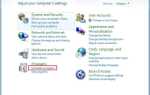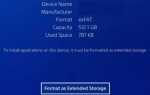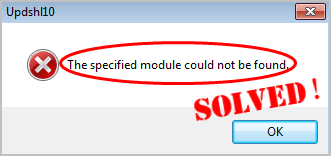
Надоело Указанный модуль не может быть найден сообщение об ошибке? Ты не одинок.
Но хорошая новость в том, что это совсем не сложно исправить …
4 исправления для указанного модуля не найдены
Скриншоты ниже взяты из Windows 10, но исправления также работают в Windows 8.1 а также 7. Возможно, вам не придется пробовать их все; просто пройдите вниз по списку, пока не найдете тот, который работает для вас.
- Запустите сканирование SFC
- Обновить ВСЕ доступные драйверы
- Запустите проверку на вирусы
- Удалить файлы в реестре
Исправление 1: запустить сканирование SFC
Проверка системных файлов (SFC) — это удобная функция в Windows, которая помогает сканировать системные файлы и восстанавливать отсутствующие или поврежденные системные файлы (в том числе связанные с ошибкой). Указанный модуль не может быть найден). к запустить сканирование SFC:
- На клавиатуре нажмите Ключ с логотипом Windows и введите CMD. Затем щелкните правой кнопкой мыши на Командная строка и нажмите Запустить от имени администратора.

- Нажмите да когда будет предложено подтвердить.
- В окне командной строки введите SFC / SCANNOW и нажмите Войти.

SFC потребуется некоторое время, чтобы заменить поврежденные системные файлы новыми, если он их обнаружит, поэтому, пожалуйста, будьте терпеливы.
- Перезагрузите компьютер и посмотрите, исчезла ли ошибка.
Исправление 2: обновить все доступные драйверы
Устаревший / несоответствующий / поврежденный драйвер наиболее вероятно ответственен за ошибку. Может быть трудно определить, какая из них нарушает нашу систему, поэтому вам следует обновить ВСЕ драйверы, доступные для решения проблемы. Если у вас нет времени, терпения или навыков работы с компьютером для обновления драйверов вручную, вместо этого вы можете сделать это автоматически с Водитель Легко. Вам не нужно точно знать, на какой системе работает ваш компьютер, вам не нужно рисковать загрузкой и установкой неправильного драйвера, и вам не нужно беспокоиться об ошибках при установке.
Вы можете обновить ваши драйверы автоматически либо Свобода или же Pro версия Водителя Легко. Но в версии Pro это займет всего 2 клика (и вы получите полную поддержку и 30-дневную гарантию возврата денег):
- Скачать и установите Driver Easy.
- Запустите Driver Easy и нажмите Сканировать сейчас кнопка. Driver Easy проверит ваш компьютер и обнаружит проблемы с драйверами.

Вы можете обновить до Pro версия и нажмите Обновить все автоматически загрузить и установить правильную версию ВСЕ драйверы, которые отсутствуют или устарели в вашей системе.

Вы также можете нажать Обновить сделать это бесплатно, если хотите, но это частично руководство.
Перезагрузите компьютер, и мы надеемся, что указанный модуль не найден, ошибка была исправлена.
Исправление 3: запустить проверку на вирусы
Если приведенные выше исправления не помогли в этой ситуации, то, скорее всего, ваш компьютер страдает от вредоносной атаки вредоносных программ, которая может привести к большему количеству проблем (таких как медлительность или сбои системы) при неправильном обращении.
Поэтому нам, возможно, придется запустить проверку на вирусы, чтобы устранить проблемы в зародыше. Нортон Это заслуживающая доверия удостоенная наград антивирусная программа, защищающая вас от существующих, новых и даже еще не изобретенных угроз благодаря запатентованной технологии.
Попробуйте сейчас и сохраните свой компьютер в добром здравии!
Исправление 4: удаление файлов в реестре
Еще одна причина Указанный модуль не может быть найден Проблема в поврежденных записях реестра Windows. Если это так, нам, возможно, придется удалить эти файлы, чтобы наш компьютер снова работал правильно.
ПРЕДУПРЕЖДЕНИЕ: Неправильное редактирование реестра может привести к системным сбоям или даже сделать компьютер неработоспособным. Поэтому, пожалуйста, будьте осторожны или обратитесь за профессиональной помощью.
Для этого:
- На клавиатуре нажмите ключ с логотипом Windows а также р в то же время, затем скопируйте вставить смерзаться в коробку и нажмите Войти.

- Найдите и дважды щелкните HKEY_LOCAL_MACHINE > Программного обеспечения > Microsoft > Windows > Текущая версия. Затем удалите Бежать.
- Найдите и дважды щелкните HKEY_CURRENT_USER > Программного обеспечения > Microsoft > Windows > Текущая версия. Затем удалите Бежать.
- Найдите и дважды щелкните HKEY_LOCAL_MACHINE > Программного обеспечения > Microsoft > Windows > Текущая версия. Затем удалите RunOnce.
- Найдите и дважды щелкните HKEY_CURRENT_USER > Программного обеспечения > Microsoft > Windows > Текущая версия. Затем удалите RunOnce.
- Перезагрузите компьютер и проверьте, работает ли он.
Вот и все — 4 простых исправления для вашего указанного модуля не найдены проблемы. Надеюсь, что это поможет, и не стесняйтесь поделиться своими идеями с нами в разделе комментариев ниже. ��

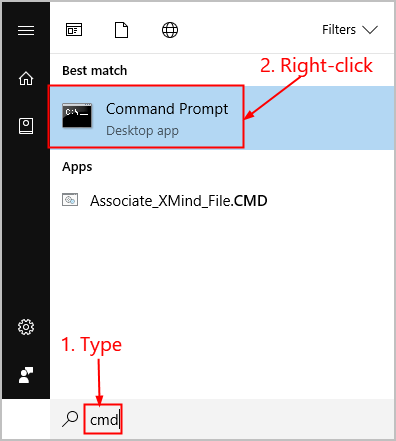

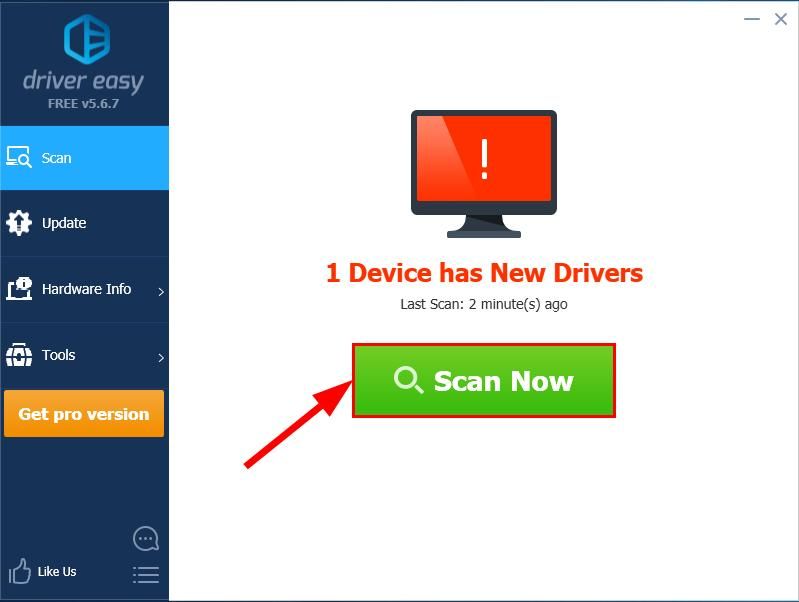
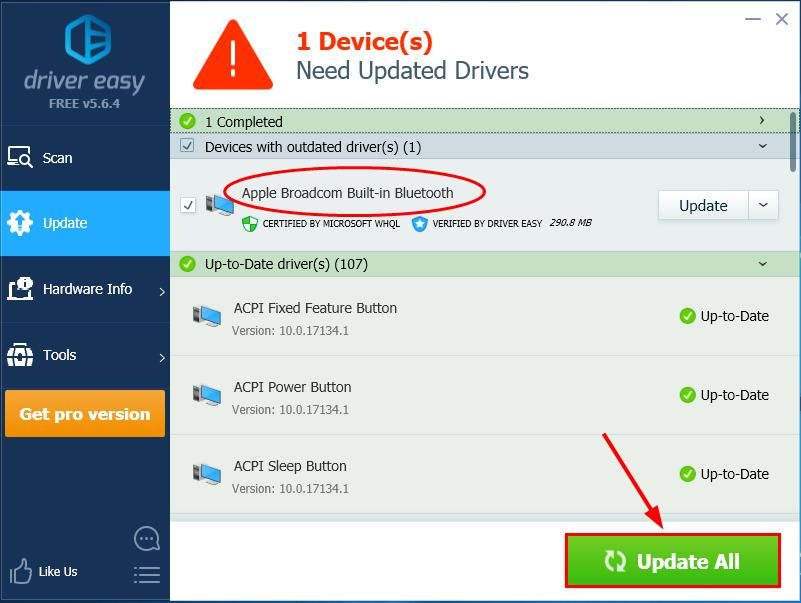
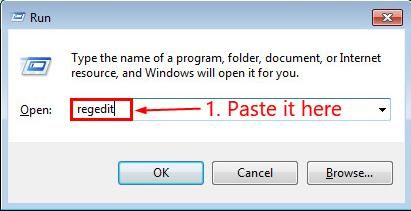
![Указанный модуль не может быть найден [Quick Fix]](https://milestone-club.ru/wp-content/cache/thumb/6f/1f59ac89469206f_320x200.png)
![Как легко настроить VPN на Xbox One [Руководство 2019]](https://milestone-club.ru/wp-content/cache/thumb/45/9bac003422a6a45_150x95.png)